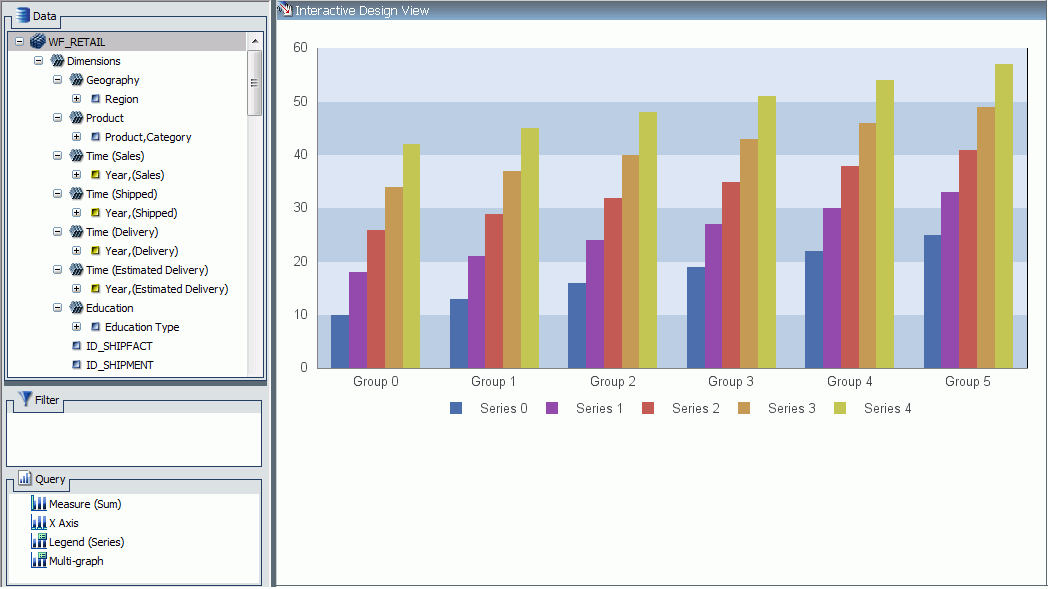
In questa sezione: |
Quando si crea o modifica un prospetto, nel pannello dei risultati viene visualizzata l'area di disegno di layout nella vista predefinita Anteprima dinamica, o nel pannello Progettazione query quando si seleziona la vista Progettazione query. Quando si esegue un prospetto, nel pannello dei risultati viene visualizzata la finestra Emissione. Se la finestra di emissione è chiusa o non è presente alcun prospetto del quale visualizzare l'anteprima, il pannello dei risultati risulta vuoto. È possibile selezionare la vista Progettazione query o Anteprima dinamica dal gruppo Progettazione dei separatori Vista o Home.
Nell'immagine seguente viene riportato il pannello dei risultati, nel quale è visualizzata l'anteprima di un grafico quando si accede per la prima volta a InfoAssist per la creazione di un grafico. Il pannello delle risorse viene visualizzato alla sinistra del pannello dei risultati.
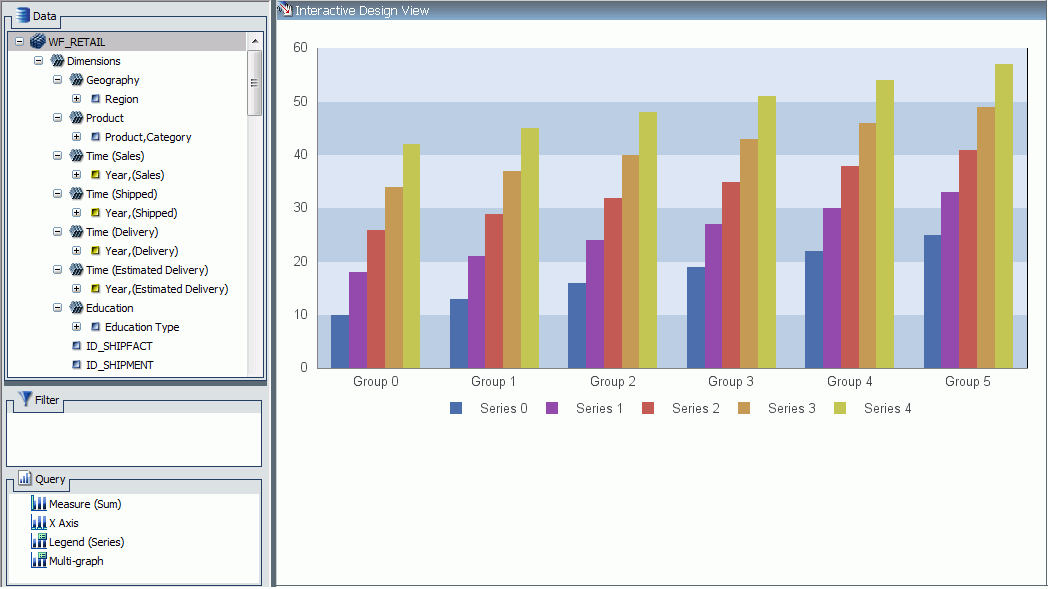
Quando si esegue un prospetto per generare un'emissione, se si riduce a icona o si chiude la finestra Emissione, nel pannello dei risultati viene visualizzato uno spazio vuoto.
Nel pannello Progettazione query vengono visualizzati l'area relativa ai filtri e i contenitori del campo Query. Il pannello Progettazione query viene visualizzato nel pannello delle risorse al di sotto del pannello Dati quando si seleziona la vista predefinita Anteprima dinamica.
Il pannello dei risultati offre un'area maggiore per la visualizzazione del pannello Progettazione query. Tale funzione è utile nella progettazione di un prospetto con filtri multipli o molti campi. È possibile selezionare la vista Progettazione query o Anteprima dinamica dal gruppo Progettazione dei separatori Vista o Home.
La seguente immagine mostra il pannello Progettazione query nel pannello dei risultati all'interno della finestra dell'applicazione InfoAssist. Vengono visualizzati i contenitori di campo del prospetto, che comprendono Filtro, Somma, Per e Tra.
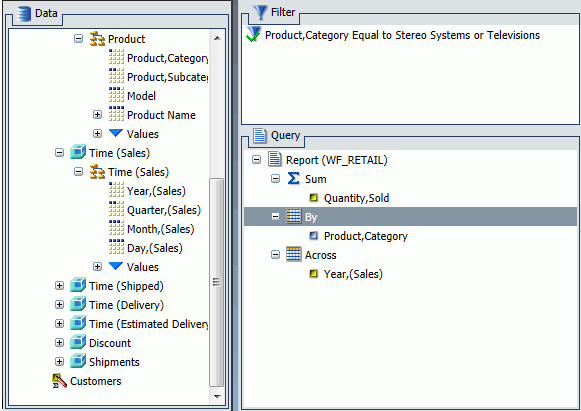
A seconda che si stia creando un prospetto o un grafico, nel pannello Progettazione query vengono visualizzati i campi di origine dati selezionati utilizzando diversi tipi di contenitori di campo.
Per i prospetti, nel pannello Progettazione query vengono visualizzati i contenitori del campo Misure, Etichette di colonna ed Etichette riga.
Per i grafici, nel pannello Progettazione query vengono visualizzati i contenitori dei campi Filtra, Legenda (Serie), Categorie (Asse) e Misure (Somma), come illustrato nell'immagine seguente.
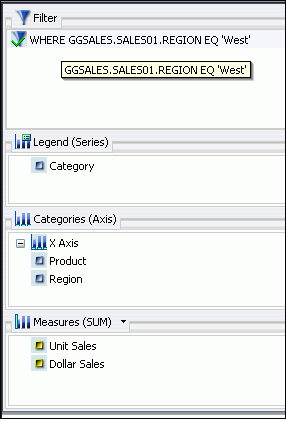
Nell'area di disegno di layout viene visualizzata un'anteprima del prospetto che è stato creato o modificato nel pannello dei risultati quando ci si trova nella vista predefinita Anterprima dinamica. Per selezionare l'Anteprima dinamica, andare al separatore Home e nel gruppo Progettazione, fare clic su Anteprima dinamica, o sul separatore Vista, nel gruppo Progettazione, fare clic su Anteprima dinamica. L'area di disegno di layout è sempre ingrandita al massimo (all'interno del pannello dei risultati) e non è possibile ridurla a icona, sovrapporla o affiancarla. Quando non è presente alcun prospetto, viene visualizzata un'area di disegno vuota.
L'area di disegno layout visualizza o i dati dinamici o i dati di esempio.
L'area di disegno layout visualizza dati dinamici se, nel separatore Home, nel gruppo Progettazione, si è cliccato su Dati da origine (impostazione predefinita).
L'area di disegno layout visualizza i dati di esempio se, nel separatore Home, nel gruppo Progettazione, si è cliccato su Utilizzo dati di esempio.
Se si seleziona Dati da origine, l'anteprima dinamica del prospetto creato viene aggiornata nell'area di disegno di layout quando si aggiungono, rimuovono e si applicano stili ai campi di origine dati nel prospetto.
Se si seleziona Utilizza dati di esempio, nell'area di disegno di layout vengono visualizzati dati di esempio basati sul tipo di campo, con lo stesso stile e la stessa formattazione utilizzati per la visualizzazione dei dati dinamici.
Nella seguente immagine viene riportata l'anteprima di un prospetto visualizzato nell'area di disegno di layout nella vista Anteprima dinamica.
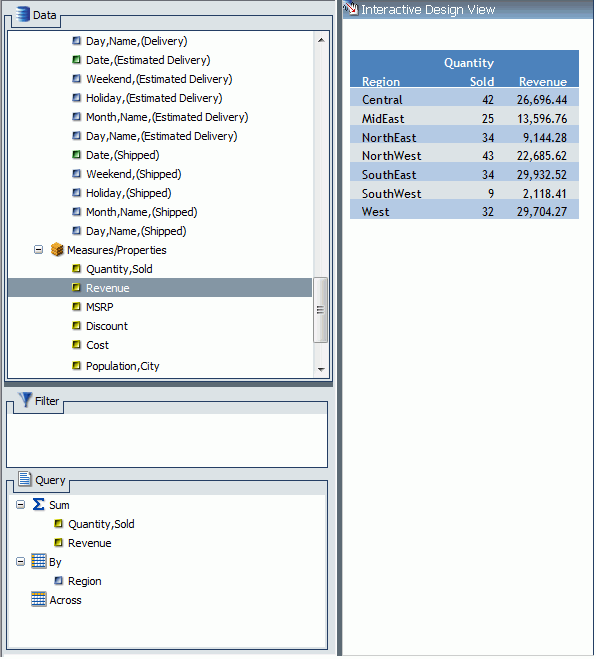
Quando si lavora con un prospetto in anteprima dinamica, è possibile riorganizzare le colonne del prospetto, trascinandole a sinistra o a destra, a seconda delle proprie preferenze di visualizzazione. Se la colonna è numerica, è presente l'opzione di Rilascia come Somma o Rilascia come Ordina, come illustrato nella seguente immagine.
Nota: Se si seleziona Rilascia come Ordina, i valori vengono elencati e ordinati individualmente. Se si selezionata Rilascia come Somma, i valori vengono sommati per quella riga in particolare. Il valore predefinito è Rilascia come Somma.
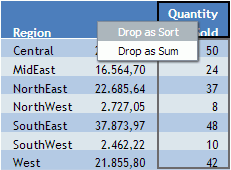
Quando si posiziona la colonna in una nuova ubicazione, viene visualizzata una barra indicatore rossa, che indica appunto l'ubicazione di posizione della colonna spostata. Questa caratteristica consente di visualizzare la posizione della colonna prima di eseguire l'operazione. Viene visualizzato nella seguente immagine:
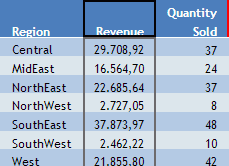
Nota: È inoltre possibile riorganizzare l'ordinamento delle colonne, trascinando i campi nei contenitori del campo del pannello di progettazione della query per riordinarle. Per ulteriori informazioni, consultare Utilizzo del pannello Progettazione query nel pannello delle risorse.
Se si crea un filtro, questo viene visualizzato nel pannello Filtri e il menu a discesa Crea prospetto viene visualizzato in fondo al pannello dei risultati nell'Anteprima dinamica, come illustrato nella seguente immagine.
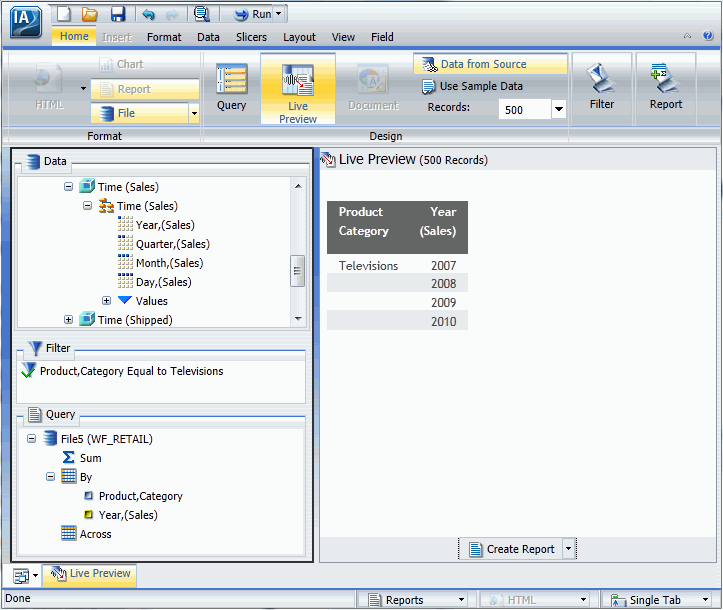
Aprire il menu per accedere alle opzioni disponibili, come illustrato nella seguente immagine.
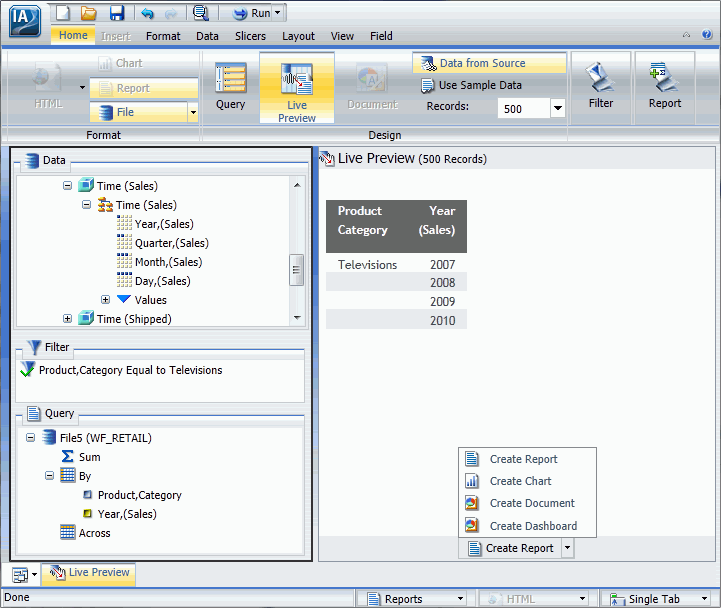
Riferimento: |
Quando si esegue un prospetto, l'emissione viene visualizzata in un separatore nel pannello dei risultati oppure in una nuova finestra del browser. È possibile creare e visualizzare più emissioni in diversi modi, in base alle seguenti opzioni. È possibile selezionare queste opzioni sul separatore Vista, nel gruppo della finestra di emissione:
Le opzioni del separatore e della finestra Emissione sono disponibili anche nella barra di stato e le opzioni di visualizzazione della finestra di emissione sono accessibili anche mediante la barra delle applicazioni di navigazione.
Nota: Quando si esegue un prospetto, lo stato attivo del Tab sarà sulla finestra di emissione e la pressione del tasto Tab non sposta la selezione. Per spostare lo stato attivo del Tab fuori dalla finestra di emissione, premere F6.
Di seguito sono riportate le opzioni Destinazione emissione che è possibile selezionare.
Di seguito sono riportate le opzioni della vista di emissione (Disponi) che è possibile selezionare.
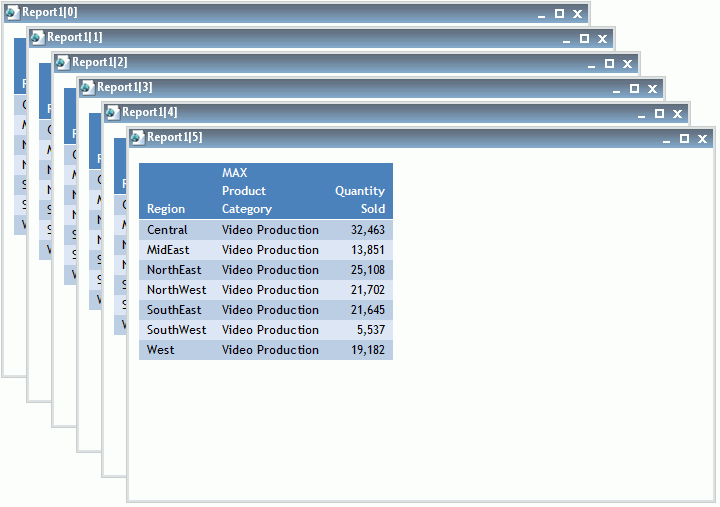
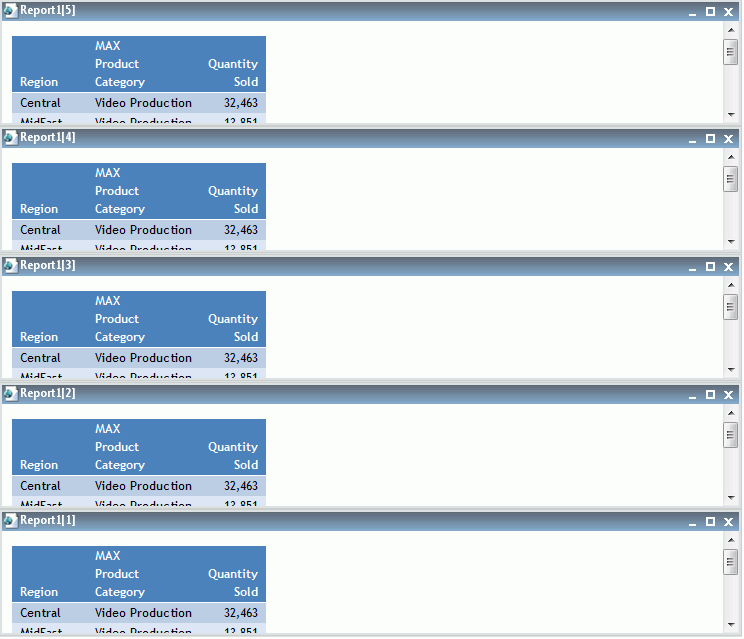
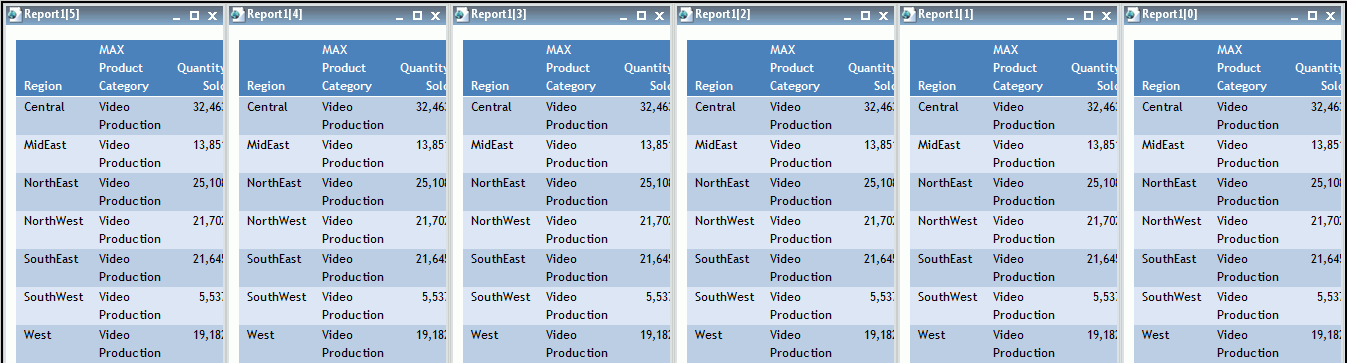
La finestra Emissione consente di visualizzare l'emissione di un prospetto nei seguenti formati: HTML, HTML5, Active Report, Flash attivo, PDF e PDF attivo.
Nota: I formati di Excel e PowerPoint vengono visualizzato nei loro programmi nativi in una finestra esterna di InfoAssist.
L'immagine seguente mostra l'emissione del prospetto in HTML, che è il formato di emissione predefinito, come visualizzata nella finestra Emissione. Il pannello delle risorse viene visualizzato sulla sinistra.
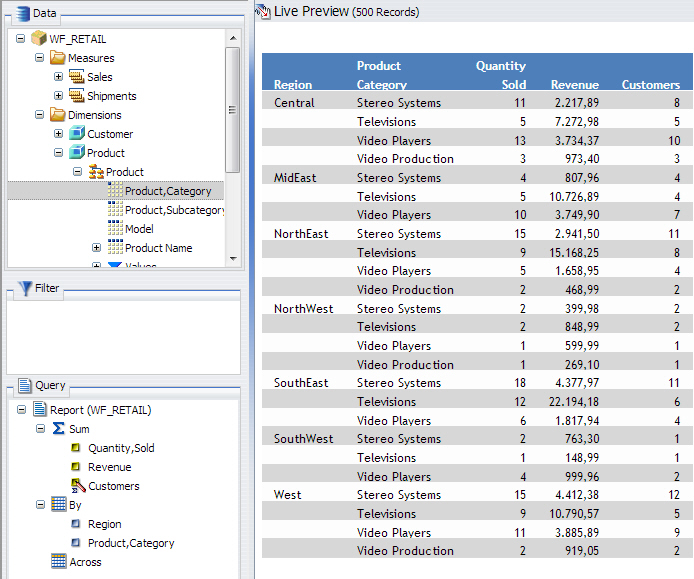
L'immagine seguente mostra l'emissione di prospetto nel formato Active Report, visualizzata in una nuova finestra. Il menu a discesa per l'ultima colonna di dati riporta le opzioni di reporting.
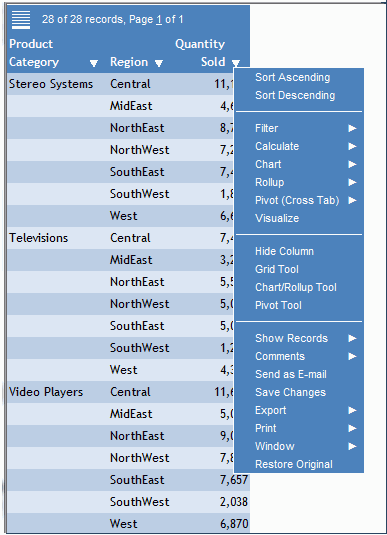
L'immagine seguente mostra l'emissione di prospetto nel formato Flash attivo, visualizzata in una nuova finestra.
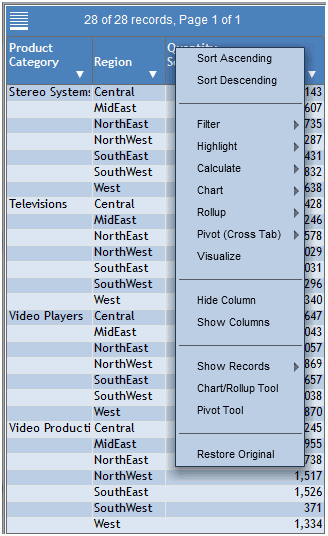
L'immagine seguente mostra un'emissione di prospetto nel formato PDF, visualizzata in una nuova finestra.
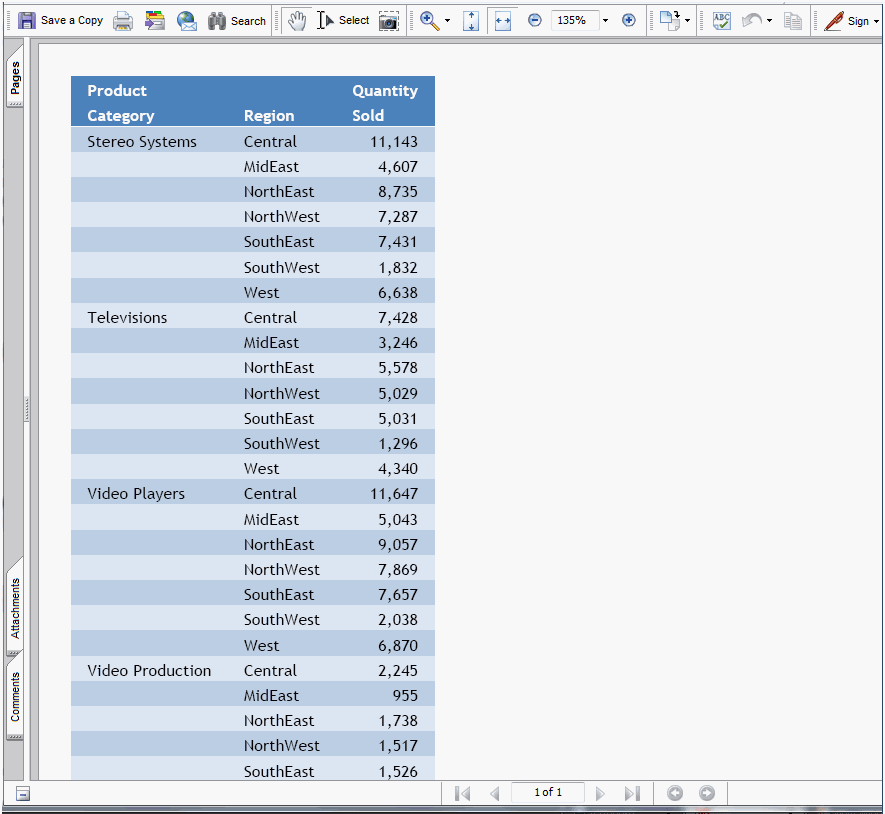
L'immagine seguente mostra un'emissione di prospetto nel formato PDF attivo, visualizzata in una nuova finestra.
Nota: L'emissione PDF attivo può essere visualizzato solamente con Adobe Reader 9.0 o una versione successiva.
L'immagine seguente mostra un'emissione di prospetto nel formato Excel, visualizzata in una nuova finestra.
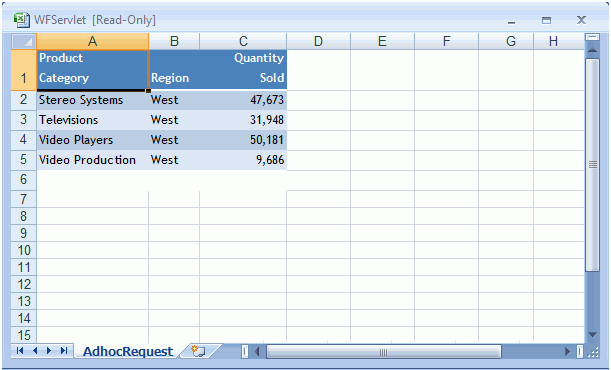
L'immagine seguente mostra un'emissione di prospetto nel formato PowerPoint, visualizzata in una nuova finestra.
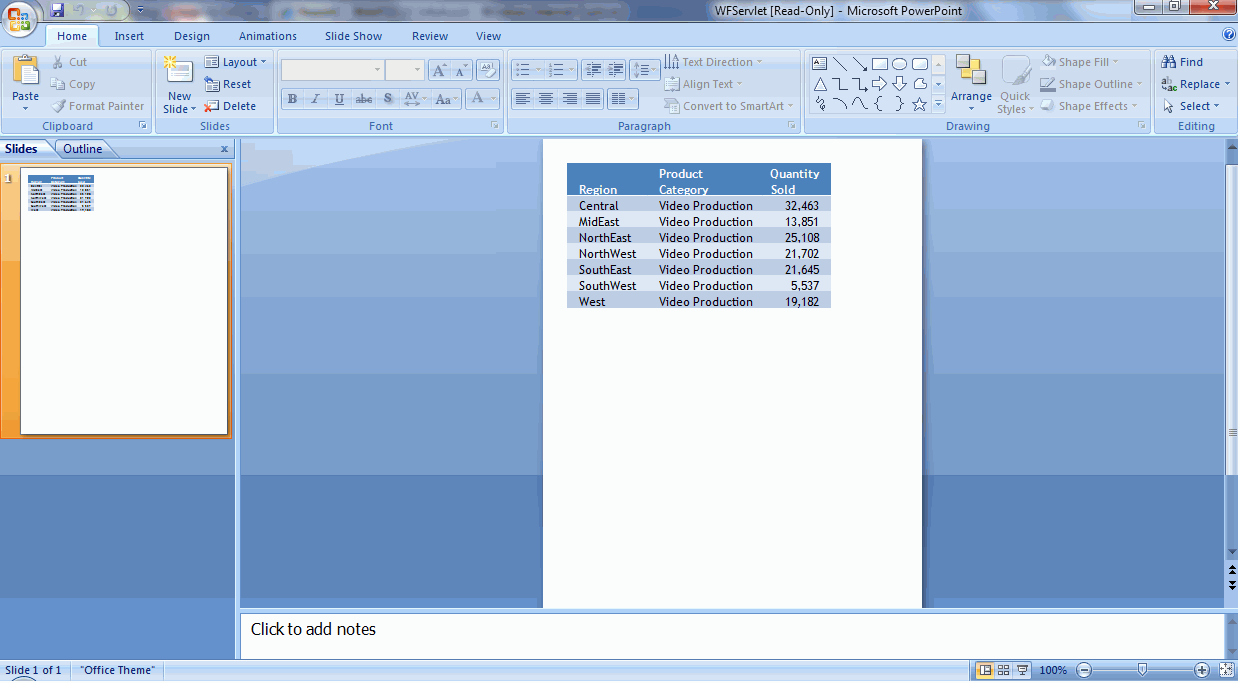
| WebFOCUS |